-Рубрики
- 1 ГОСТЕВАЯ КНИГА (3)
- ADOBE ILLUSTRATOR CS 5 (4)
- COREL PAINTSHOP PRO (46)
- ~Corel PaintShop Pro X2 (2)
- ~Corel PaintShop Pro X4 (1)
- ~Corel PaintShop Pro X7 (3)
- ~Corel PaintShop Pro X8 (2)
- ~уроки зар. сайтов (7)
- ~уроки~корел (30)
- GIMP (94)
- ~Gimp Manipulation (1)
- ~уроки (93)
- GOOGLE CHROME (1)
- JASC ANIMATION SHOP (6)
- PHOTOPEA PHOTOSHOP ONLINE (3)
- PIXIR EDITOR (130)
- ~уроки (51)
- ~уроки от Виктории (78)
- PROSHOW PRODUCER (5)
- SGIRLZ WATER REFLECTIONS (6)
- АУДИОПЛЕЕР HTML (10)
- БАННЕРЫ (2)
- БЕЗ РУБРИКИ (1)
- БРОДИЛОЧКИ (11)
- БУДЬТЕ ЗДОРОВЫ (36)
- ВСЕГДА ПОД РУКОЙ (26)
- ВСЁ ОТ ЛЮБАШИ К (47)
- ВЯЗАНИЕ (6)
- ГАДАНИЯ (17)
- ГЕНЕРАТОРЫ (60)
- ~кнопочки~курсор (3)
- ~пароль~код (4)
- ~плеер (15)
- ~поздравления (2)
- ~рамочки~рамочник (7)
- ~текст~цвет (18)
- ~фото~часы (9)
- ГОТОВИМ ВКУСНО (434)
- ~блины~оладьи (15)
- ~варенье~джем (1)
- ~выпечка (52)
- ~десерт (22)
- ~закусочки (54)
- ~на второе (44)
- ~на заметочку (13)
- ~на пасху (7)
- ~напитки (11)
- ~пирожки~пироги (62)
- ~пост~постное (1)
- ~рецепты гиф (6)
- ~рыбка (12)
- ~салаты (61)
- ~солим~маринуем (24)
- ~торты (36)
- ~торты без выпечки (13)
- ДЕВУШКИ~ПАРНИ~ОТ (812)
- ~ с сайтов (2)
- ~3D девушки (182)
- ~CatCats (83)
- ~Inna Guseva (6)
- ~Irina 2020 (172)
- ~Kamelius (11)
- ~malacka art (14)
- ~Millena-Li (37)
- ~Mirosslava (58)
- ~Miss O (12)
- ~olinkalilinka (94)
- ~Pipil (16)
- ~tim2ati (8)
- ~Vera Larionova (45)
- ~авторские (63)
- ~мой клипарт (6)
- ~парни (3)
- ДЕТСКАЯ СТРАНИЧКА (50)
- ~азбука (3)
- ~английский язык (7)
- ~география (1)
- ~диафильмы (2)
- ~дом. школа (1)
- ~игры (2)
- ~математика (3)
- ~музыка (3)
- ~обж (3)
- ~обои~фоны (1)
- ~пазлы (3)
- ~раскраски (2)
- ~русский язык (3)
- ~сказки (3)
- ~умножение рыбки (5)
- ~чтение (4)
- ДОМАШНЯЯ ФОТОСТУДИЯ (1)
- ДОСУГ (8)
- ~головоломки (2)
- ~игры (6)
- ИКОНЫ~ЦЕРКОВЬ (3)
- ИНФОРМЕРЫ (3)
- КИНОЗАЛ (31)
- ~клипы~музыка (25)
- ~мультики (2)
- ~фильмы (3)
- КЛИПАРТ ПНГ (344)
- ~алфавит~цифры (9)
- ~ангелочки дети (9)
- ~анимашки (3)
- ~времена года (9)
- ~вуали~эффекты (2)
- ~дамские штучки (9)
- ~день 9 мая (6)
- ~день валентина (28)
- ~день рождения (4)
- ~животный мир (6)
- ~кластеры - уголки (9)
- ~куколки (9)
- ~кулинария (11)
- ~муз. инструменты (2)
- ~мультяшки (28)
- ~надписи (2)
- ~новый год (37)
- ~пасха (37)
- ~пейзаж пнг (1)
- ~разделители (27)
- ~разное (5)
- ~рамки (4)
- ~свадьба (1)
- ~скраб наборы (21)
- ~узоры~декор (28)
- ~фентези~ (4)
- ~фон (6)
- ~футбол (2)
- ~цветы в вазах (10)
- ~цветы~трава (18)
- ~школа (1)
- КНОПОЧКИ~КУРСОРЫ (64)
- ~кнопочки~далее (46)
- ~курсоры (18)
- КОММЕНТИКИ (7)
- КОНВЕРТЕР~ГЕНЕРАТОР (24)
- ЛАЙФХАКИ (5)
- МОИ ОБРАЩЕНИЯ (18)
- МОИ ОТКРЫТКИ (160)
- ~23 февраля (3)
- ~8 марта (16)
- ~9 мая (2)
- ~д.рождения~поздравляю (43)
- ~день св. валентина (18)
- ~кулинарные (1)
- ~масленица (4)
- ~новый~старый~год (53)
- ~открытки~мини (11)
- ~пасха (7)
- ~пожелайки~разные (9)
- ~прощёное воскресенье (1)
- ~рождество (3)
- ~с весной (1)
- МОИ ПОЖЕЛАЙКИ (19)
- МОИ РАБОТЫ (1004)
- ~аватарки (4)
- ~вырезки в пнг (12)
- ~кнопочки далее (1)
- ~коллаж в ф.ш (47)
- ~коллажи~к~без урока (290)
- ~коллажи~материал (76)
- ~коллаж~корел~урок (279)
- ~комментики (3)
- ~муз. открытки (3)
- ~плеер html (3)
- ~плейкасты (14)
- ~рамки~кластеры (12)
- ~схемы (212)
- ~фигуры для коллажей (3)
- ~фоны (8)
- ~фотоманипуляция (4)
- ~фракталы (30)
- ~эпиграфы (13)
- МОИ РАМОЧКИ (416)
- ~23 февраля (13)
- ~8 марта (14)
- ~9 мая (9)
- ~время года (51)
- ~день р. по именам (3)
- ~день рождения (25)
- ~день св. валентина (7)
- ~день учителя (1)
- ~детская (3)
- ~для друзей (9)
- ~крещение (7)
- ~кулинарные (6)
- ~масленица (6)
- ~мужская (1)
- ~новогодние (23)
- ~он и она (35)
- ~пасхальные (23)
- ~природа~и другое (2)
- ~простые (25)
- ~разные (3)
- ~рождество (12)
- ~с девушкой (140)
- ~спас (16)
- ~татьянин день (2)
- ~цветочные (17)
- МОИ УРОКИ (15)
- МОЙ НИКНЕЙМ (1)
- ПОЗДРАВЛЕНИЯ (252)
- ~друзьям~читателям (62)
- ~от друзей (99)
- ~с днём рождения (84)
- ~спасибо (6)
- ПРОГРАММЫ~КОМП (40)
- РАБОТЫ ДРУЗЕЙ (1075)
- ~коллажи~открытки (43)
- ~коллажи~уроки (33)
- ~р. день рождения (86)
- ~рамочки (791)
- ~схемы~эпиграфы (113)
- ~фоны прозрачные (7)
- САД~ОГОРОД~ДАЧА (24)
- САЙТЫ ПОЛЕЗНЫЕ (44)
- СОО BEST OF CALLERY (14)
- ~банк~награды (14)
- СОО RAINBOW PS (4)
- ~награды (4)
- СОО ВСЁ ДЛЯ - БЛОГА (3)
- ~награды (3)
- СОО ЛИРУНАРИЙ (40)
- ~награды (40)
- СТИХИ (884)
- ТВОРЧЕСТВО~ИСКУССТВО (32)
- УРОКИ ПО ЛИРУ (66)
- ~от Legionary (37)
- ~энциклопедия по ЛиРу (28)
- ФЛЕШ (15)
- ~плеер (2)
- ФОН ~ ФОТО ~ ОБОИ (10)
- ФОТОШОП (510)
- ~Adobe Photoshop CS5 (3)
- ~бродилка~уроки (5)
- ~делаем рамочки (86)
- ~кисти (11)
- ~коллажи~уроки (32)
- ~маски (25)
- ~плагины (52)
- ~стили (5)
- ~уроки (206)
- ~фоны~глиттеры (83)
- ЮМОР~ЦИТАТЫ (13)
- ЯНДЕКС.БРАУЗЕР (1)
- ЯПОСТ ПОД ПАРОЛЕМ (62)
Выбрана рубрика КОНВЕРТЕР~ГЕНЕРАТОР.
Другие рубрики в этом дневнике: ЯПОСТ ПОД ПАРОЛЕМ(62), ЯНДЕКС.БРАУЗЕР(1), ЮМОР~ЦИТАТЫ(13), ФОТОШОП(510), ФОН ~ ФОТО ~ ОБОИ(10), ФЛЕШ(15), УРОКИ ПО ЛИРУ(66), ТВОРЧЕСТВО~ИСКУССТВО(32), СТИХИ(884), СОО ЛИРУНАРИЙ(40), СОО ВСЁ ДЛЯ - БЛОГА(3), СОО RAINBOW PS(4), СОО BEST OF CALLERY(14), САЙТЫ ПОЛЕЗНЫЕ (44), САД~ОГОРОД~ДАЧА(24), РАБОТЫ ДРУЗЕЙ(1075), ПРОГРАММЫ~КОМП(40), ПОЗДРАВЛЕНИЯ(252), МОЙ НИКНЕЙМ(1), МОИ УРОКИ(15), МОИ РАМОЧКИ (416), МОИ РАБОТЫ(1004), МОИ ПОЖЕЛАЙКИ(19), МОИ ОТКРЫТКИ(160), МОИ ОБРАЩЕНИЯ(18), ЛАЙФХАКИ(5), КОММЕНТИКИ(7), КНОПОЧКИ~КУРСОРЫ(64), КЛИПАРТ ПНГ(344), КИНОЗАЛ(31), ИНФОРМЕРЫ(3), ИКОНЫ~ЦЕРКОВЬ(3), ДОСУГ(8), ДОМАШНЯЯ ФОТОСТУДИЯ(1), ДЕТСКАЯ СТРАНИЧКА(50), ДЕВУШКИ~ПАРНИ~ОТ(812), ГОТОВИМ ВКУСНО(434), ГЕНЕРАТОРЫ(60), ГАДАНИЯ(17), ВЯЗАНИЕ(6), ВСЁ ОТ ЛЮБАШИ К(47), ВСЕГДА ПОД РУКОЙ(26), БУДЬТЕ ЗДОРОВЫ(36), БРОДИЛОЧКИ(11), БЕЗ РУБРИКИ(1), БАННЕРЫ(2), АУДИОПЛЕЕР HTML(10), SGIRLZ WATER REFLECTIONS(6), PROSHOW PRODUCER(5), PIXIR EDITOR(130), PHOTOPEA PHOTOSHOP ONLINE(3), JASC ANIMATION SHOP(6), GOOGLE CHROME(1), GIMP(94), COREL PAINTSHOP PRO(46), ADOBE ILLUSTRATOR CS 5(4), 1 ГОСТЕВАЯ КНИГА(3)
Другие рубрики в этом дневнике: ЯПОСТ ПОД ПАРОЛЕМ(62), ЯНДЕКС.БРАУЗЕР(1), ЮМОР~ЦИТАТЫ(13), ФОТОШОП(510), ФОН ~ ФОТО ~ ОБОИ(10), ФЛЕШ(15), УРОКИ ПО ЛИРУ(66), ТВОРЧЕСТВО~ИСКУССТВО(32), СТИХИ(884), СОО ЛИРУНАРИЙ(40), СОО ВСЁ ДЛЯ - БЛОГА(3), СОО RAINBOW PS(4), СОО BEST OF CALLERY(14), САЙТЫ ПОЛЕЗНЫЕ (44), САД~ОГОРОД~ДАЧА(24), РАБОТЫ ДРУЗЕЙ(1075), ПРОГРАММЫ~КОМП(40), ПОЗДРАВЛЕНИЯ(252), МОЙ НИКНЕЙМ(1), МОИ УРОКИ(15), МОИ РАМОЧКИ (416), МОИ РАБОТЫ(1004), МОИ ПОЖЕЛАЙКИ(19), МОИ ОТКРЫТКИ(160), МОИ ОБРАЩЕНИЯ(18), ЛАЙФХАКИ(5), КОММЕНТИКИ(7), КНОПОЧКИ~КУРСОРЫ(64), КЛИПАРТ ПНГ(344), КИНОЗАЛ(31), ИНФОРМЕРЫ(3), ИКОНЫ~ЦЕРКОВЬ(3), ДОСУГ(8), ДОМАШНЯЯ ФОТОСТУДИЯ(1), ДЕТСКАЯ СТРАНИЧКА(50), ДЕВУШКИ~ПАРНИ~ОТ(812), ГОТОВИМ ВКУСНО(434), ГЕНЕРАТОРЫ(60), ГАДАНИЯ(17), ВЯЗАНИЕ(6), ВСЁ ОТ ЛЮБАШИ К(47), ВСЕГДА ПОД РУКОЙ(26), БУДЬТЕ ЗДОРОВЫ(36), БРОДИЛОЧКИ(11), БЕЗ РУБРИКИ(1), БАННЕРЫ(2), АУДИОПЛЕЕР HTML(10), SGIRLZ WATER REFLECTIONS(6), PROSHOW PRODUCER(5), PIXIR EDITOR(130), PHOTOPEA PHOTOSHOP ONLINE(3), JASC ANIMATION SHOP(6), GOOGLE CHROME(1), GIMP(94), COREL PAINTSHOP PRO(46), ADOBE ILLUSTRATOR CS 5(4), 1 ГОСТЕВАЯ КНИГА(3)
Превращение флешки в гифку. |
Это цитата сообщения Valentina-g [Прочитать целиком + В свой цитатник или сообщество!]
Конвертиция в ThunderSoft Flash to Video Converter
Скачать можно здесь
http://cloud.mail.ru/public/Bjkb/zKoYYzs4c

а так получилось у меня из флешки в гифку..
спасибо за программу...
|
Обрезать песню онлайн на сайте Рингтоша. |
Дневник |
Метки: генератор конвертер |
Расширение Яндекс. Коллекции для Chrome. |
Дневник |
Метки: расширение конвертер |
Как установить расширения из браузера Chome в Opera. |
Дневник |
Метки: расширение конвертер урок |
Расширение - конвертер для преобразования изображений формата WebP (и других форматов) в браузере Opera. |
Дневник |
Метки: расширение конвертер урок |
Расширение "Сохранить изображение, как вы хотите". |
Дневник |
Метки: расширение конвертер урок |
Конвертировать WEBP в GIF - онлайн и бесплатно. |
Дневник |
Метки: генератор конвертер онлайн |
Быстро и без усилий удаляем задний фон картинки на сайте-генераторе. |
Это цитата сообщения Kantemirova_Irina [Прочитать целиком + В свой цитатник или сообщество!]
на сайте-генераторе
Всем доброго дня!
Мне очень часто приходится избавляться от заднего фона картинок.В графическом редакторе Фотошоп это делается, но с большими усилиями.... Думаю,что я не одна сталкиваюсь с такой проблемой.Нашла сайт,который очень быстро и качественно справляется с удалением заднего фона картинки и хочу поделиться этой находкой с Вами. Вот адрес этого сайта:
https://www.remove.bg/
Он на английском,но там всё просто,надо кликнуть на вот такую кнопку :
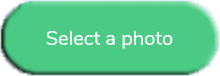
Откроется ваш комп или ноут, выбирайте нужную картинку,кликайте на неё,а затем на кнопку *Открыть* и ждите, когда сайт закончит очистку картинки и откроет окно с двумя картинками. Одна - оригинал, а вторая без фона.
Для сохранения картинки к себе на комп надо кликнуть вот на такую кнопку:
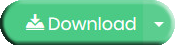
Чтоб не регистрироваться на этом сайте, просто кликните на эту зелёную кнопку и картинка загрузится к вам в загрузки,но картинка будет немножко меньше по размеру
Посмотреть размеры можно,кликнув на маленький белый треугольничек справа на этой кнопке:
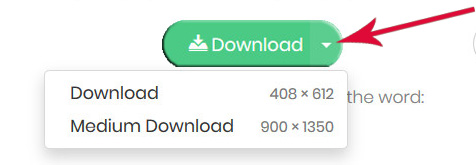
Для сохранения картинки в большом размере нужна регистрация на этом сайте.
***Всем хорошего настроения***

|
Другой способ скачивания гифки с Одноклассников и ВК. Эту гифку можно открыть в фотошопе. |
Дневник |
Метки: генератор конвертер гиф урок |
Как скачать гифку с Одноклассников и BK? |
Дневник |
Метки: конвертер гиф картинки урок |









